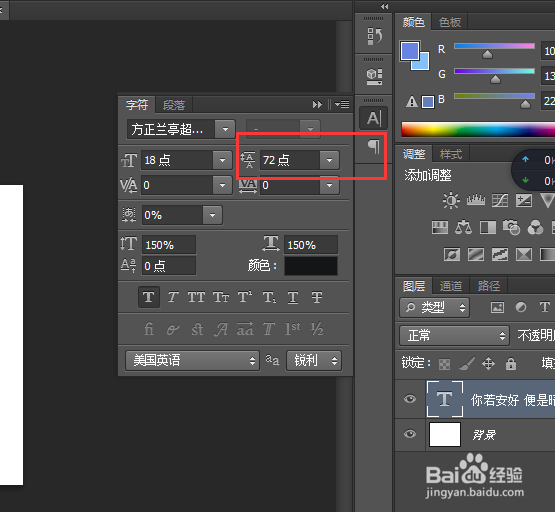1、打开ps软件,我们在画布上随便编写一段文字,如下图所示;

2、选中画布中的文字,点击ps上方栏目窗口-字符,如下图;

3、在字符窗口里面首先对字体上小大小进行调节,字体发生了变化如下图所示;
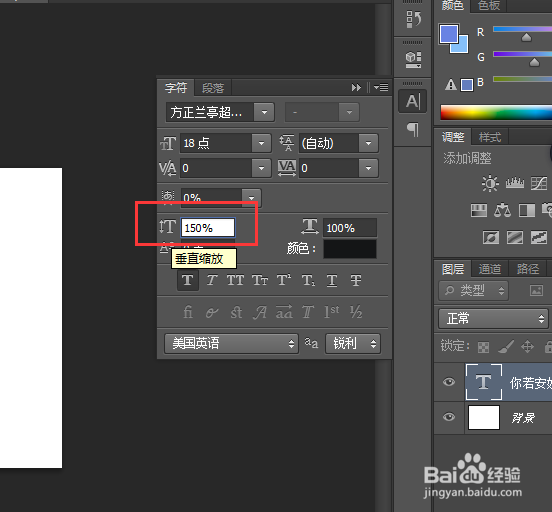

4、我们在ps字符工具中对文字左右间距离进行调节,如下图所示;
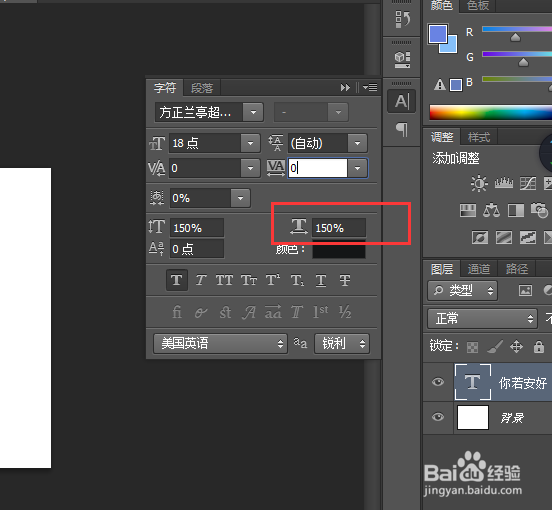

5、此外我们可以对文字之间行距进行调节,根据需要进行调节如下图所示;
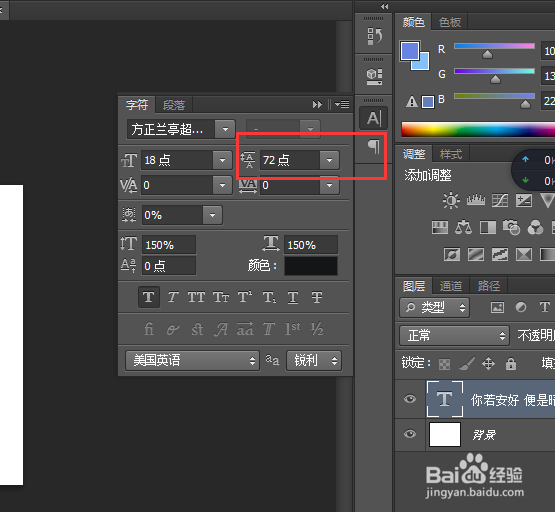

时间:2024-10-20 01:15:18
1、打开ps软件,我们在画布上随便编写一段文字,如下图所示;

2、选中画布中的文字,点击ps上方栏目窗口-字符,如下图;

3、在字符窗口里面首先对字体上小大小进行调节,字体发生了变化如下图所示;
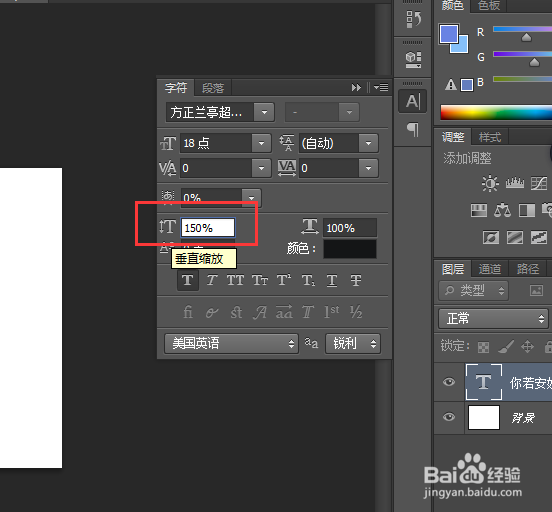

4、我们在ps字符工具中对文字左右间距离进行调节,如下图所示;
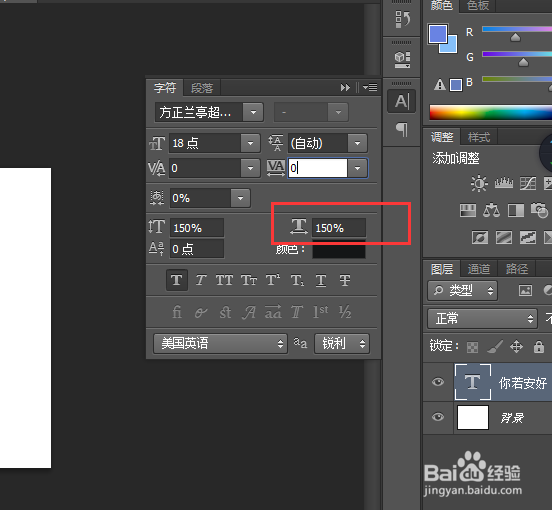

5、此外我们可以对文字之间行距进行调节,根据需要进行调节如下图所示;